EXCEL选择性粘贴
来源:网络收集 点击: 时间:2024-04-01如何调用“选择性粘贴”
1、复制源区域——选择目标区域——功能区-粘贴按钮下拉框——选择性粘贴
2、复制源区域——选择目标区域——单击鼠标右键——选择性粘贴
3、复制源区域——选择目标区域——组合快捷键:ctrl+alt+v
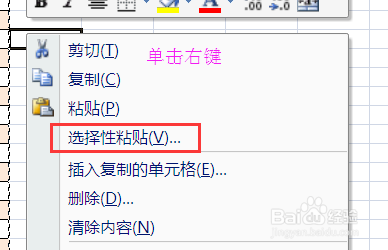
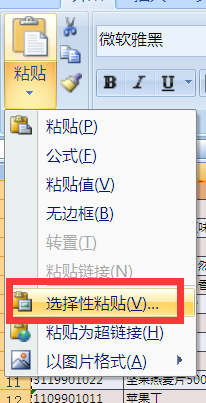 2/8
2/8选择性粘贴各项功能介绍
(1)
【全部】:直接粘贴;会粘贴包括内容、格式、公式等在内的所有信息。
【公式】:只粘帖公式/文本,不粘帖字体、格式、注释、内容校验等(公式会随着单元格变化而改变其中的相对引用单元格,如果需要调整成觉得引用需要使用$符号);不改变目标单元格的格式。
【数值】:只粘帖文本,公式则粘贴公式的结果;不改变目标单元格的格式。
【格式】:相当于格式刷,将源单元格的格式应用与目标单元格。
【批注】:拷贝源单元格的批注内容,不改变目标单元格的内容和格式。
【有效性验证】:只是将源单元格的数据有效性规则粘贴到目标区域,其他保持不变。
【所有使用源主题的单元格】:粘贴数据源还有主题样式时会保值原主题样式,多适用于跨工作薄黏贴。
【除边框外】:粘帖除边框外的所有内容和格式。
【列宽】:粘贴列宽使目标单元格和源单元格有同样的列宽,不改变内容和格式。
【公式和数字格式】:仅粘贴公式和所有数字格式选项,格式不黏贴。
【值和数字格式】:类似上一个功能,但是公式会直接复制公式结果。
(2)
【无】:对源区域,不做运算,按所选择的方式粘贴。
【加】:把源区域的值与新区域相加,返回相加的结果。
【减】:把源区域的值(减数)与新区域(被减数)相减,返回相减的结果。
【乘】:把源区域的值与新区域相乘,返回相乘的结果。
【除】:把源区域的值(除数)与新区域(被除数)相除,得到相除后的结果。
(3)
【跳过空白单元格】:复制的源数据区域中的空单元格粘贴时会替换粘贴区域对应单元格的值。
【转置】:对源数据区域做转置处理。源数据区域的顶行将位于最左列,而源数据区域的最左列将显示在顶行。
(4)
【粘帖链接】:粘贴源区域的地址,插入的是“=源单元格”(如果源区域为单个单元格,则目标单元格公式中的引用为绝对引用;如果源区域为区域即多个单元格,则为相对引用。)
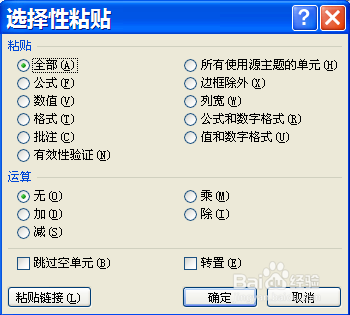 3/8
3/8选择性粘贴实例==公式转数值
复制公式区域-单击右键-选择性粘贴-数值-确定
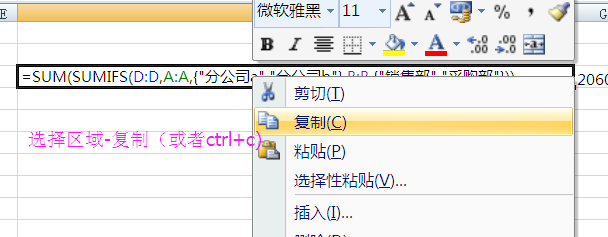

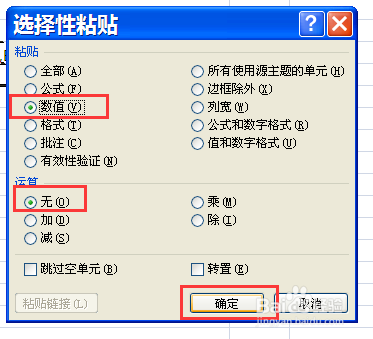 4/8
4/8选择性粘贴实例==复制列宽
复制源区域-单击右键-选择性粘贴-列宽-确定
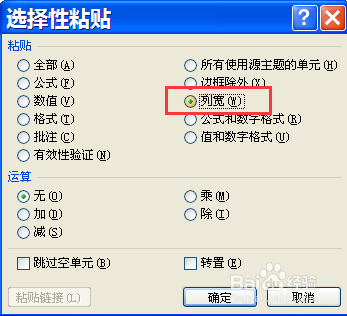 5/8
5/8选择性粘贴实例==行列转换-转置
复制源区域-单击右键-选择性粘贴-转置-确定
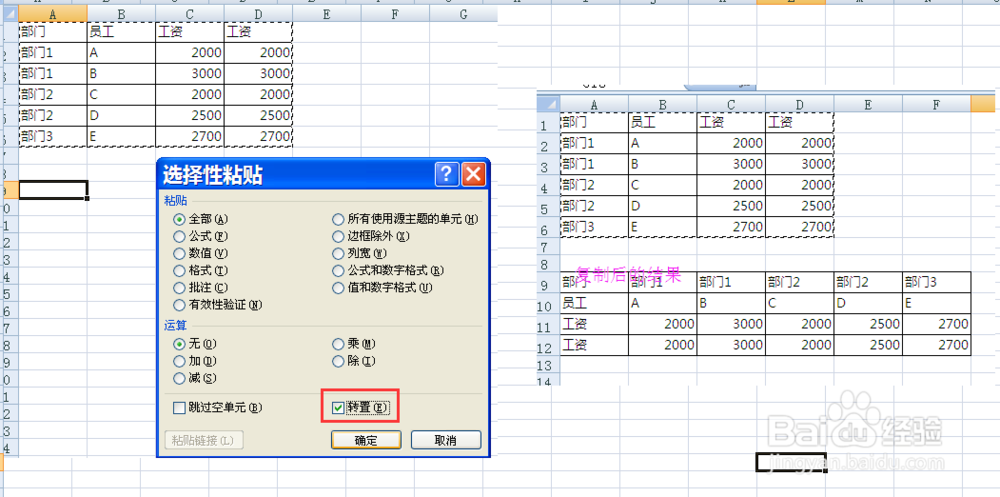 6/8
6/8选择性粘贴实例==粘帖链接
复制源区域-单击右键-选择性粘贴-粘帖链接-确定
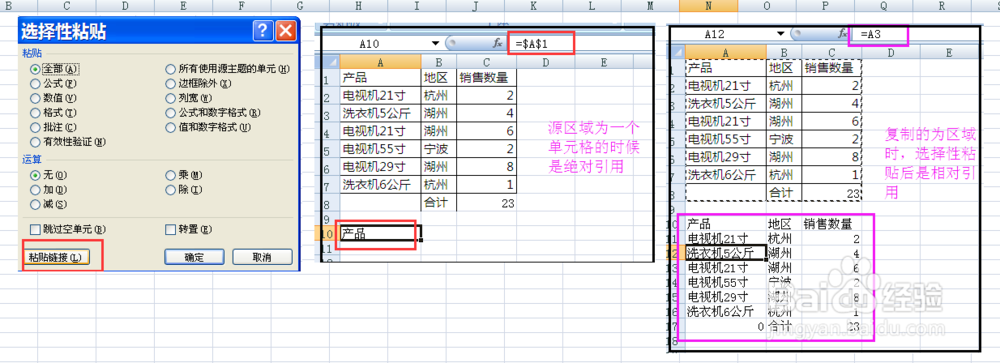 7/8
7/8选择性粘贴实例==批量计算
举例需要将表格中的单位kg全部转换成g,则所有数据需要乘以1000
在任意空单元格中输入数值1000-复制-选择需要转换的区域-单击右键-选择性粘贴-乘-确定
 8/8
8/8选择性粘贴实例==隔空穿插
如下例需要将a列的合计插入b列相应的单元格中
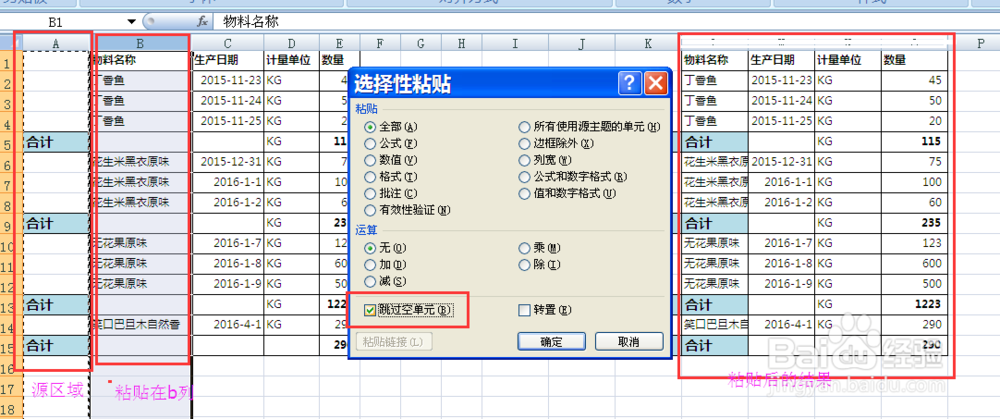
版权声明:
1、本文系转载,版权归原作者所有,旨在传递信息,不代表看本站的观点和立场。
2、本站仅提供信息发布平台,不承担相关法律责任。
3、若侵犯您的版权或隐私,请联系本站管理员删除。
4、文章链接:http://www.1haoku.cn/art_394868.html
 订阅
订阅